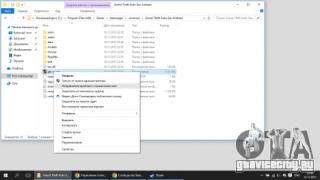Pyetje nga një përdorues
Përshëndetje.
Unë kam një hard disk të jashtëm USB 1500 GB që është rreth gjysmë i mbushur. A është e mundur që të bëhet bootable për instalimin e Windows 10 pa formatuar ose fshirë të dhënat prej tij?
Përshëndetje.
Nëse bëni gjithçka me kujdes, atëherë po, të dhënat në të nuk do të humbasin dhe do të jeni në gjendje të instaloni OS prej tij.
Më poshtë në artikull do të tregoj se si mund të bëhet kjo duke përdorur shembullin e një prej disqeve të mia (që përdoret për të ruajtur softuer të ndryshëm). Ju lutemi vini re se nëse bëni disa veprime ndryshe nga sa tregohet në shembullin tim, mund të humbni të dhënat në HDD...
HAPI 1: Lidhja...
Dhe kështu, ndizni laptopin tuaj (PC) dhe lidhni HDD-në tuaj të jashtëm me një port USB (mundësisht USB 3.0 - atëherë të gjitha operacionet do të shkojnë shumë më shpejt). Unë gjithashtu nuk mund të mos rekomandoj shkëputjen e të gjithë disqeve dhe disqeve të tjera flash nga portat USB të kompjuterit (kjo do të ndihmojë në shmangien e gabimeve të ndryshme në regjistrim...).

HAPI 2: krijoni një ndarje të re të Windows
Më pas duhet të vrapojmë menaxhimi i diskut(kliko Win+R dhe futni komandën diskmgmt.msc në vijën e hapur, shikoni pamjen e ekranit më poshtë). Ky softuer është i integruar në të gjitha sistemet operative më të fundit Windows XP, 7, 8, 10.

Në Disk Management ju duhet të shihni të gjithë disqet e lidhur me kompjuterin tuaj. Duhet të gjejmë diskun e jashtëm që lidhëm me portën USB.
Më pas, zgjidhni një nga ndarjet në këtë HDD të jashtëm ( përafërsisht. : në shumicën e rasteve, ekziston një ndarje në një disk të jashtëm - dhe nuk ka asgjë për të zgjedhur...), klikoni me të djathtën mbi të dhe zgjidhni funksionin ngjesh vëllimin(përfundimi: do të "marrëm" pak hapësirë nga kjo ndarje dhe do të krijojmë një ndarje të re për Windows, ku do të shkruajmë të dhënat e nisjes).

Pastaj, në cilësimet, specifikoni madhësinë e ndarjes së re (unë rekomandoj të zgjidhni një shifër prej 20-30 GB).

Pastaj do të shihni që një zonë e re e zezë e pashënuar është shfaqur në disk (ende nuk ka asgjë në të). Klikoni me të djathtën mbi të dhe krijoni një vëllim të thjeshtë.

Më pas, specifikoni sistemin e skedarëve FAT 32, vendosni etiketën e volumit (mund të jetë çdo) dhe formatoni ndarjen ( E rëndësishme! Vetëm kjo ndarje e krijuar rishtazi është e formatuar, jo i gjithë disku. Prandaj, të gjitha të dhënat në ndarjet e tjera të këtij disku do të jenë të paprekura).

HAPI 3: aktivizojeni këtë seksion
Tani nuk duhet të harrojmë një gjë shumë të rëndësishme - të bëjmë seksionin tonë të ri aktive. Ndarjet aktive përdoren për të pritur ngarkuesin e OS (nëse kjo nuk është bërë, atëherë pothuajse me siguri nuk do të jeni në gjendje të nisni prej tij).
Nga rruga, vetëm një ndarje në një hard disk fizik mund të jetë aktive. Nëse keni disa disqe të ngurtë, atëherë secili prej tyre mund të përmbajë vetëm një aktive kapitulli.
Dhe kështu, mënyra më e lehtë për ta bërë këtë është thjesht të klikoni me të djathtën në ndarjen e dëshiruar në menaxhimin e diskut dhe të zgjidhni funksionin. Por, për fat të keq, ky funksion shpesh shkëlqen gri dhe nuk është i disponueshëm...

Opsioni alternativ
Së pari ju duhet të ekzekutoni Command Prompt si administrator. Për ta bërë këtë, thjesht hapni menaxherin e detyrave (Ctrl+Shift+Esc), krijoni një detyrë të re përmes menysë së skedarit dhe përdorni komandën VKM(shembulli më poshtë).

- diskpart ;
- disku i listës (do të shihni një listë të disqeve fizike të lidhura);
- zgjidhni diskun 3 (në vend të 3, tregoni numrin e diskut në të cilin keni krijuar ndarjen e re);
- ndarja e listës (shikoni të gjitha ndarjet në diskun e zgjedhur);
- zgjidhni ndarjen 3 (në vend të 3, shkruani numrin tuaj të ndarjes (ai që keni krijuar hapin më parë)).

Tani që kemi zgjedhur diskun dhe ndarjen - thjesht përdorni komandën aktive(nëse gjithçka shkoi mirë, do të shfaqet një mesazh se ky seksion është shënuar si aktiv).

Nga rruga, nëse shkoni te "My Computer", do të shihni një disk të ri të pastër (shembulli më poshtë).
HAPI 4: shkruani në ndarjen e Windows 10 OS
Për të filluar, na duhet një imazh ISO me Windows 10. Nëse nuk e keni, mund ta krijoni duke përdorur udhëzimet e mëposhtme:
Tani le të flasim se si të digjni siç duhet median e bootable.
opsioni 1
Thjesht kopjoni të gjithë skedarët nga imazhi ISO në ndarjen tonë të re. Kjo mund të bëhet duke përdorur një arkivues të rregullt, si 7Z (arkivuesit më të mirë: ).
Megjithëse metoda është e përshtatshme, unë personalisht ende i drejtohem atyre të veçanta. shërbimet komunale (më shumë për këtë në opsionin 2).
Opsioni 2
Përdorni programin WinSetupFromUSB(më shumë detaje rreth tij: ). Ju lutemi vini re se keni nevojë për një version jo më të ulët se 1.9 (Unë do të tregoj shembullin tim në të).
Ju duhet ta ekzekutoni këtë mjet si administrator (për ta bërë këtë, thjesht klikoni me të djathtën në skedarin e ekzekutueshëm dhe zgjidhni atë, shihni shembullin më poshtë).

- së pari duhet të klikoni në hapjen e dritares së opsioneve të avancuara (shih shigjetën-1, Opsionet e avancuara);
- aktivizoni shfaqjen e disqeve të lidhur me USB (shih shigjetën-2);
- zgjidhni seksionin në të cilin jemi të specializuar. përgatitur në hapat e mëparshëm (udhëzues sipas madhësisë);
- specifikoni një imazh ISO të një skedari me Windows 10 OS;
- filloni regjistrimin.

Ju lutemi vini re se programi duhet t'ju paralajmërojë se keni zgjedhur një disk të jashtëm dhe është shumë i madh. Vetëm dakord.
(E rëndësishme! Nuk duhet të ketë paralajmërime për formatimin e diskut! Vetëm shikoni mesazhin, ai nuk përmban fjalët format ose fshini, fshini...).

Pas ~ 10 minutash, nëse gjithçka shkoi mirë, do të shihni një mesazh se puna ka përfunduar. Kështu që disku është gati!

HAPI 5: Kontrolloni funksionimin
Në thelb, nëse keni bërë gjithçka saktësisht hap pas hapi siç tregohet më lart, atëherë kur të nisni laptopin tuaj (PC), duhet vetëm të futni Menyja kryesore(menyja e nisjes), zgjidhni një HDD të jashtëm dhe filloni të instaloni Windows 10 (shih shembullin më poshtë).

Nëse disku juaj nuk shfaqet në menynë e nisjes, para së gjithash duhet të shkoni te cilësimet e BIOS dhe të kontrolloni nëse është aktivizuar aftësia për të nisur nga pajisjet USB (parametri USB Boot duhet të vendoset në Enabled, shikoni shembullin më poshtë) . Në mënyrë tipike, ky cilësim mund të gjendet në seksionet BOOT ose Konfigurimi i Sistemit.

Shënim: udhëzimet janë të rëndësishme për kompjuterët (laptopët) relativisht të rinj që mbështesin UEFI.
Kjo është e gjitha për momentin, shtesat në temë do të ishin të dobishme ...
Thye një këmbë!
Si të instaloni Windows 7 nga një HDD SATA, ose të krijoni një hard disk instalimi të lidhur përmes Serial ATA.
Ky artikull përshkruan se si të krijoni një HDD instalimi, ose SDD, nga i cili mund të kryeni më pas një instalim të ashtuquajtur "të pastër" (me formatimin e diskut) të Windows 7.
Windows XP x86 SP3 u përdor si sistemi operativ i parainstaluar. Në mënyrë të ngjashme, mund të krijoni një HDD instalimi nga versionet më të reja të Windows (Unë nuk e kam testuar këtë). Dhe sistemi operativ i instaluar ishte Windows 7 Professional x64 SP1.
Metodat e shumta të instalimit nga HDD të përshkruara në internet zakonisht përdorin një USB flash drive ose USB HDD për këtë qëllim, por ne do të marrim një rrugë tjetër, sepse nuk kishim diçka të tillë në dorë. Dhe në përgjithësi, pse të mos instaloni sistemin duke lidhur HDD-në e instalimit nëpërmjet ATA-s më të shpejtë Serial?
Si arrita në këtë jetë? Pas blerjes së një SSD të re, në të cilën supozohej të instalohej Windows 7 x64 SP1, i shkarkuar më parë nga Interneti, doli që nuk kishte në dorë asnjë flash drive, asnjë disk DVD, apo edhe një USB HDD. Windows XP 32-bit ishte instaluar në kompjuter dhe gjithçka tregonte se isha në një instalim të mërzitshëm dhe që kërkon shumë kohë të Windows 7 përmes rrjetit. Sidoqoftë, në ditët e Windows 95, instalimi i pastër i OS nga një HDD ishte i zakonshëm dhe vendosa të kontrolloja nëse gjithçka kishte ndryshuar gjatë kësaj kohe?
krijimi i një HDD të bootable;
kopjimi i skedarëve të shpërndarjes së Windows 7 në të;
duke përdorur HDD-në e instalimit për qëllimin e synuar, për instalimin e sistemit operativ;
çaktivizimi i HDD-së së instalimit.
C:\>dir /a // shikoni përmbajtjen e drejtorisë aktuale;
C:\>cd c:/WINDOWS // navigimi i drejtorisë;
C:\WINDOWS>cd \// shkoni te rrënja e diskut C:
C:\>d: // kalimi nga disku C: në diskun D:
Pra, linja
X:\Burimet>bootsect /nt60 c: /mbr
do të thotë se komanda çizmet u ekzekutua ndërsa ishte në drejtorinë X:\Sources>
1. Krijoni një disk HDD të bootable.
1.1. Ndarja dhe formatimi i diskut
Nuk është e nevojshme të përdorni të gjithë diskun për këtë. Mjafton të ndani një ndarje të veçantë prej rreth 4 gigabajt për këtë qëllim.
Hapni Panelin e Kontrollit -> Mjetet Administrative -> Menaxhimi i Kompjuterit
Në Storage -> Disk Management, zgjidhni diskun nga i cili duam të krijojmë HDD-në e instalimit. Mund ta ndani në dy seksione. E para është për instalim. Është shumë e dobishme ta telefononi menjëherë. Për shembull, superHDD dhe cakto një letër për të. Tjetra është për shpërndarjet e Windows, të cilat më pas mund të kopjohen në seksionin e instalimit, në varësi të versionit të Windows që duhet të instalohet.
E formatojmë ndarjen për instalim në formatin NTFS dhe e shënojmë si aktive. Kështu, pas përfundimit të kësaj procedure, ndarja jonë e instalimit HDD duhet të ketë etiketën Healthy (Active, Primary Partition) në Disk Management.
1.2. Mënyra alternative
Një mënyrë alternative për të krijuar një disk bootable është përdorimi i komandës DiskPart, një mjet për menaxhimin e disqeve, ndarjeve ose vëllimeve duke përdorur skriptet ose komandat e futura nga linja e komandës.
Hapni tastierën e dritares (cmd.exe) dhe shkruani atje diskpart
reklamat
DISKPART>
disku i listës // Shikoni listën e disqeve, gjeni atë që ju nevojitet.
zgjidhni diskun // Zgjidhni diskun për të formatuar.
pastër
krijoni ndarjen kryesore
ndarja e listës
zgjidhni ndarjen 1
aktiv // Shënoni seksionin si aktiv.
cakto letrën=s // Cakto një shkronjë në diskun. Unë kam S.
dalje
Në Windows XP, diskpart nuk ka ende një komandë formati. , ne përdorim për të formatuar diskun në formatin NTFS, për shembull, c:\windows\system32\format.com.
Formati s: /fs:ntfs
1.3. Përditësimi i kodit të nisjes së ndarjes kryesore
Pasi disku të jetë formatuar dhe ndarja e tij të shënohet si aktive, duhet të përditësoni kodin kryesor të nisjes së ndarjes. Në këtë fazë na pret telashet e para. Programi bootsect i përdorur për këtë nga shpërndarja Windows 7 x64 nuk mund të ekzekutohet në x86 me mesazhin - nuk është një aplikacion i vlefshëm Win32. Prandaj, më duhej ta merrja nga versioni 32-bit. Ndodhet në .\boot\bootsect.exe
Lidhjet me këto skedarë ishin në artikull
Një disk USB Flash ose HDD i bootueshëm është i përshtatshëm sepse mund të shmangni përdorimin e CD/DVD-së për të instaluar sistemin operativ dhe të përdorni programe diagnostikuese si Memtest, MHDD, Acronis TI.
Një flash drive "multi-boot" ose HDD është i mirë sepse nuk keni nevojë të formatoni të gjithë diskun për secilin program, por instaloni të gjitha programet e nevojshme atje një herë dhe, kur të nisni prej tij, zgjidhni atë që ju nevojitet përmes një programi të bukur. menu. Në rastin e një HDD, është e përshtatshme të krijoni një ndarje të vogël të veçantë për këtë.
Ka shumë zgjidhje për disqet flash (për shembull, http://eee-pc.ru/wiki/soft:usb_multiboot), por, si rregull, ato nuk funksionojnë me USB HDD. Në Habré gjeta vetëm informacione rreth instalimit të Win7 nga një USB HDD, por një vit më parë përpjekjet për ta riprodhuar këtë ishin të pasuksesshme. Për të instaluar Windows 7 nga një flash drive, ekziston MS Win7 DVD Tool, por përsëri nuk funksionon me HDD. Pra, le të krijojmë USB HDD-në tonë multiboot duke përdorur GRUB4DOS.
Do të na duhen:
- USB HDD (gjithçka e përshkruar duhet të funksionojë edhe për disqet flash).
- Windows OS (natyrisht, ju mund ta bëni këtë në të njëjtën mënyrë nga një OS me bazë Linux, por aktualisht nuk kam mundësinë të kontrolloj performancën dhe praninë e kurtheve).
- Motherboard (BIOS) me mbështetje për nisjen nga disqet USB. Nëse nisja nga USB nuk mbështetet, mund të përdorni Plop, më shumë për këtë më poshtë.
UPD: automatizimi i kësaj metode: rghost.ru/20467691 ose greenflash.su/_fr/7/7487664.7z. Skedarët nga arkivi (përveç menu.lst dhe seven.iso) duhet të kopjohen në rrënjën e seksionit (ose shtigjet në Menu.lst duhet të ndryshohen në përputhje me rrethanat).
Probleme dhe gabime të mundshme
Gabim 60: Skedari për emulimin e diskut duhet të jetë në një zonë të afërt të diskut
Zgjidhje: Duhet të defragmentoni imazhin. Për shembull, duke përdorur programin Contig nga Mark Russinovich. Përdorimi: contig.exe g:\ubuntu1.iso në tastierë.
BIOS nuk mbështet nisjen nga USB, ngrin, kërkon shumë kohë për t'u ngarkuar dhe probleme të tjera që lidhen me nisjen nga një HDD USB
Shpresoj se ky artikull ju ndihmoi të kuptoni se si të krijoni një hard disk me shumë boot ose flash drive.
Ekziston një manual më i detajuar për GRUB4DOS (përkthim në Rusisht, ndonjëherë i shtrembër) ose në README_GRUB4DOS nga arkivi me GRUB4DOS.
UPD1: do të ri-ngarkojë skriptin nga metoda 2 Win7: Bëra një gabim dhe ngarkova versionin e vjetër, kishte probleme me x64.
UPD1.1: U shtua metoda e tretë e automatizuar për Win7.
Kushdo që të paktën një herë ka hasur në instalimin e sistemit operativ Microsoft Windows e di se mund të krijoni një DVD bootable ose flash drive bootable, kjo e fundit përdoret shpesh për shkak të gjerësisë së madhe të brezit, gjë që përshpejton instalimin e Windows.
Por si të shkoni më tej dhe të krijoni një hard disk të bootable? Dhe ne do të flasim për këtë më poshtë.
Në fakt, ka qenë e mundur të krijohen disqe të bootable për një kohë të gjatë; aftësia për të instaluar prej tyre ishte e disponueshme me imazhet e sistemeve operative Windows 7, 8 dhe 10. Pas krijimit të tij dhe lidhjes së tij me një kompjuter personal, procedura e instalimit do të duket e njëjtë si nga një disk DVD ose USB drive.
Le ta bëjmë këtë hap pas hapi.
Hapi i parë, kjo po lidh hard diskun tonë me një kompjuter tjetër në të cilin është regjistruar imazhi që na nevojitet dhe sistemi operativ është instaluar tashmë. Pasi të lidhet, për funksionimin e duhur, rekomandohet ta formatoni duke përdorur Microsoft Windows, ashtu siç bëhet me një flash drive të rregullt. Formatimi kryhet në sistemin e skedarëve NTFS.
Hapi dy, pasi të përfundojë formatimi, do të përdorim një program të vogël të quajtur BOOTTICE, me të cilin do të krijojmë një hard disk të bootable (duhet ta ekzekutoni si administrator). Në program, shkoni te skedari "Disqe fizike" dhe zgjidhni diskun tonë nga lista rënëse, më pas klikoni "Process MBR".

Në dritaren që hapet, duhet të zgjedhim opsionin "GRUB4DOS" dhe më pas të klikojmë butonin "Instalo / Config" në fund.

Para nesh do të hapet një dritare, ku duhet të shtypim me radhë dy butona "Lexo nga disku" dhe "Ruaj në disk", pasi të keni përfunduar operacionin, klikoni "OK".

Hapi i tretë, duke regjistruar imazhin e sistemit operativ në hard diskun tonë të bootable të krijuar. Mjafton të marrim imazhin e dëshiruar të Windows 7, 8 ose 10 (skedari .ISO) dhe ta shpaketojmë direkt në diskun tonë.

Hapi i katërt dhe i fundit është të lidhim diskun tonë me një kompjuter personal. Në BIOS zgjedhim të nisim nga HDD-ja jonë, ku pas ruajtjes së cilësimeve do të fillojmë instalimin e sistemit operativ Microsoft Windows.
Data: 12:06 01/06/2019
Po... Një administrator me përvojë duhet të ketë gjithçka =) dhe një hard disk nuk është vetëm një flash drive shumë i madh dhe i gjerë! Ndryshe nga një flash drive, ju mund të bëni disa ndarje në të për nevoja të ndryshme - për informacion, për mbeturina, dhe gjithashtu të bëni një ndarje boot ...
Pyetja është - pse?
Mua personalisht më duhej për të instaluar slax-linux atje! Ajo që jep kjo është një mjedis i njohur për të punuar në çdo kusht, në çdo kompjuter... por ndodh që Linux përdoret shumë shpesh për të rregulluar vëllain e tij të varfër - Windows... Për shembull, hiqni skedarët nga një Windows i vdekur, ndani përsëri hard drive, ndryshoni fjalëkalimin e harruar në Windows, është e mundur të gjeni dhe hiqni manualisht malware ose të përdorni antivirusin Clam... Mund të bëni gjithashtu një imazh të sistemit duke përdorur dd...
Në ditët e sotme, disqet e jashtme janë mjaft të mëdha, dhe nëse ka të dhëna në të, mund të jetë problematike t'i hidhni diku për të mos humbur gjatë formatimit ...
Por kjo nuk është e rëndësishme, gjëja e rëndësishme është se na duhen vetëm 20-30 gigabajt falas - pak për sistemin dhe jo shumë për të dhënat dhe softuerin përkatës.
Dhe kështu le të fillojmë të krijojmë një disk boot....
Do të na duhet një hard disk i jashtëm, në mënyrë ideale bosh, jo në mënyrë ideale me të dhëna, do të ishte më mirë të kishte një ndërfaqe 3.0 (edhe USB 2.0), funksionon shumë më shpejt.
Gjithashtu OS Windows XP ose më i lartë.
Program falas për ndarjen e disqeve të ngurtë Wondershare Disk Manager Free (perversët mund të kalojnë me Disk Manager në Windows)
Në rastin tim, ky është Disk1 dhe nuk është i ndarë. Në rastin tuaj, do të ketë një ndarje, ndoshta NTFS, por si rregull parazgjedhja është FAT32.
Më duhet të krijoj disa ndarje:

Unë shpërndaj hapësirë të mjaftueshme për diskun e nisjes dhe klikoj Next


Dhe për të mos vuajtur në të ardhmen e largët, vendosa etiketën e diskut - BOOT (nuk është e nevojshme) në rreshtin më poshtë, Lloji i ndarjes - zgjidhni Primar. pastaj, për analogji, krijoj një ndarje të dytë me llojin NTFS dhe një etiketë, zakonisht Data, vetëm jo Primary, por Logical.
Klikoni Apliko në shiritin e veglave dhe pranoni. Disku ynë i ngurtë ndahet, si rregull - kjo është çështje sekondash.
Nëse ka një disk me të dhëna dhe ka shumë dhe nuk ka ku të bëjë një kopje rezervë... Atëherë ne rrezikojmë - ndryshojmë madhësinë e madhësisë ekzistuese:

Alokoni hapësirë të mjaftueshme të lirë:

Dhe krijoni një ndarje Primar me FAT32 dhe etiketën BOOT:

Klikoni sërish Apliko dhe prisni... sa kohë varet nga sasia e të dhënave, pasi të dhënat do të zhvendosen në fund të diskut nga hapësira e liruar. Sapo ndava 30 gigabajt, u deshën rreth 5 orë.... Pra, bëni durim dhe lutuni që të mos mbarojë energjia elektrike!
Në mënyrë ideale, sigurisht, bëni një kopje rezervë të të dhënave ...
Pra, disku është i ndarë siç duhet, por nuk mund të nisesh ende prej tij. Ndarja Primar duhet të shënohet si aktive në mënyrë që Bios-i i kompjuterit të kuptojë se mund të niset prej tij:

Ne pajtohemi dhe klikojmë Apliko dhe si rezultat, disku bëhet bootable.
Nëse duam të instalojmë Windows prej tij, atëherë thjesht kopjoni skedarët nga disku i instalimit Windows 7, 8, 8.1 në rrënjën e diskut të Boot dhe ne mund të nisim dhe instalojmë....
Nëse ende duhet të instalojmë një OS për një grumbull thuja të operacioneve të ndryshme, atëherë - =)